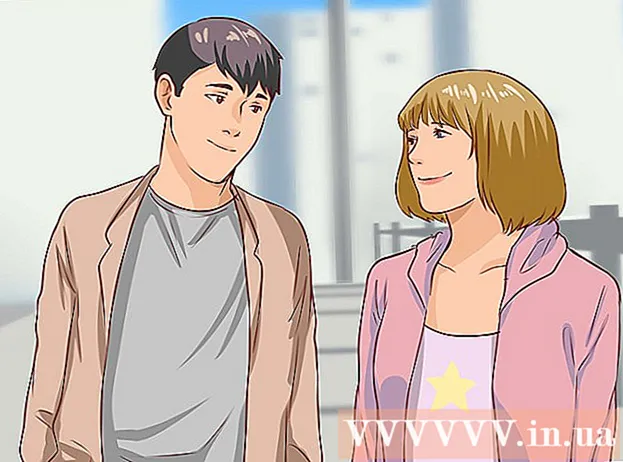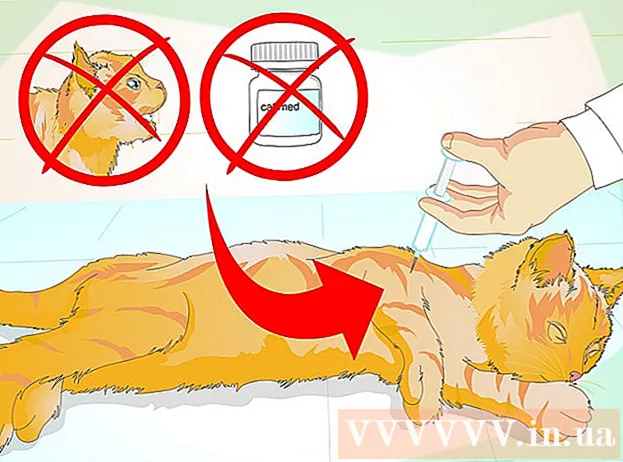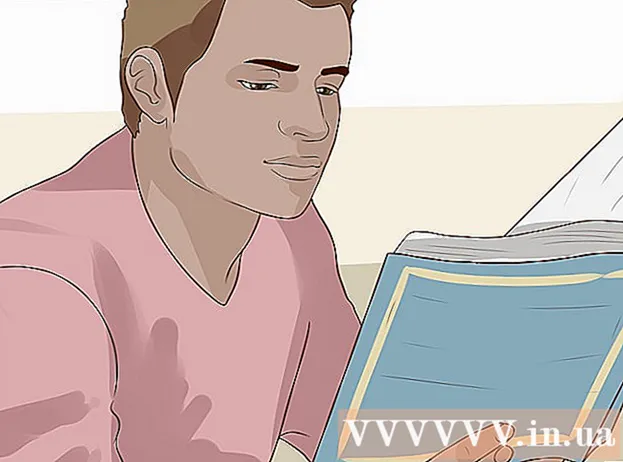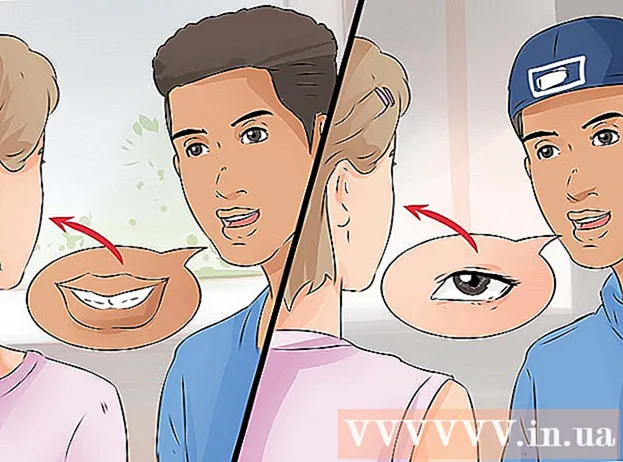Yazar:
John Pratt
Yaratılış Tarihi:
14 Şubat 2021
Güncelleme Tarihi:
1 Temmuz 2024

İçerik
- Adım atmak
- Yöntem 1/4: Fotoğraf Gezgini uygulamasını kullanma
- Yöntem 2/4: Bilgisayar kullanma
- Yöntem 3/4: Posta uygulamasını kullanma
- Yöntem 4/4: Jailbreak'li bir iOS cihazı kullanma
- İpuçları
- Uyarılar
Bu WikiHow makalesinde, bir iOS cihazındaki bir fotoğrafın dosya boyutunu (diğer bir deyişle megabayt sayısı) bulmanın birkaç yolunu ele alacağız.
Adım atmak
Yöntem 1/4: Fotoğraf Gezgini uygulamasını kullanma
 App Store'u açın. Bunu, ana ekranlarınızdan birindeki mavi App Store simgesine dokunarak yaparsınız.
App Store'u açın. Bunu, ana ekranlarınızdan birindeki mavi App Store simgesine dokunarak yaparsınız.  Ara'ya dokunun. Bu, pencerenin alt tarafındadır.
Ara'ya dokunun. Bu, pencerenin alt tarafındadır.  Arama çubuğuna dokunun. Arama çubuğu en üstte.
Arama çubuğuna dokunun. Arama çubuğu en üstte.  Arama çubuğuna "Photo Investigator" yazın.
Arama çubuğuna "Photo Investigator" yazın. "Fotoğraf Gezgini" seçeneğine dokunun. Bu muhtemelen açılır menüdeki ilk sonuçtur.
"Fotoğraf Gezgini" seçeneğine dokunun. Bu muhtemelen açılır menüdeki ilk sonuçtur.  İNDİR'e dokunun. Bu, "Fotoğraf Araştırmacı: Meta Verileri Görüntüle, Sil" başlığının sağ tarafındadır.
İNDİR'e dokunun. Bu, "Fotoğraf Araştırmacı: Meta Verileri Görüntüle, Sil" başlığının sağ tarafındadır.  YÜKLE'ye dokunun.
YÜKLE'ye dokunun. Apple Kimliğinizi ve parolanızı girin. İndirme şimdi başlayacak.
Apple Kimliğinizi ve parolanızı girin. İndirme şimdi başlayacak.  Fotoğraf Gezgini uygulamasını açın. Uygulamayı ana ekranlarınızdan birinde bulabilirsiniz.
Fotoğraf Gezgini uygulamasını açın. Uygulamayı ana ekranlarınızdan birinde bulabilirsiniz.  Fotoğraf simgesine dokunun. Bu, pencerenin sol alt köşesinde bulunabilir.
Fotoğraf simgesine dokunun. Bu, pencerenin sol alt köşesinde bulunabilir.  Tamam'a dokunun. Artık Fotoğraf Gezgini uygulamasına fotoğraflarınıza erişim izni veriyorsunuz.
Tamam'a dokunun. Artık Fotoğraf Gezgini uygulamasına fotoğraflarınıza erişim izni veriyorsunuz.  Tüm Fotoğraflar'a dokunun. Bu sayfadaki belirli bir albüme de dokunabilirsiniz.
Tüm Fotoğraflar'a dokunun. Bu sayfadaki belirli bir albüme de dokunabilirsiniz.  Bir fotoğraf seçin.
Bir fotoğraf seçin. "Dosya Boyutu" nun yanındaki değeri görüntüleyin. Bu, fotoğrafınızın altında otomatik olarak açılan sekmededir.
"Dosya Boyutu" nun yanındaki değeri görüntüleyin. Bu, fotoğrafınızın altında otomatik olarak açılan sekmededir. - Değer büyük olasılıkla megabayt (MB) olarak görüntülenir.
Yöntem 2/4: Bilgisayar kullanma
 İOS cihazınızı bilgisayarınıza bağlayın. Bunu yapmak için, cihazla birlikte gelen USB kablosunu kullanın.
İOS cihazınızı bilgisayarınıza bağlayın. Bunu yapmak için, cihazla birlikte gelen USB kablosunu kullanın.  Bilgisayarınızda iOS cihazınızı açın. Bunu nasıl yapacağınız, bir Windows bilgisayarınız veya Mac'iniz olmasına bağlıdır:
Bilgisayarınızda iOS cihazınızı açın. Bunu nasıl yapacağınız, bir Windows bilgisayarınız veya Mac'iniz olmasına bağlıdır: - pencereler - "Bilgisayarım" ı çift tıklayın, ardından "Aygıtlar ve sürücüler" bölümünde iOS aygıtını çift tıklayın.
- Mac - Masaüstünüzde görünen iOS cihaz simgesine çift tıklayın.
 "DCIM" klasörüne çift tıklayın.
"DCIM" klasörüne çift tıklayın. Boyutunu öğrenmek istediğiniz görseli bulun.
Boyutunu öğrenmek istediğiniz görseli bulun. Görüntü dosyasının ayrıntılarını açın. Görüntüyü bulduğunuzda, dosya hakkında daha fazla bilgi içeren yeni bir pencere açabilirsiniz.
Görüntü dosyasının ayrıntılarını açın. Görüntüyü bulduğunuzda, dosya hakkında daha fazla bilgi içeren yeni bir pencere açabilirsiniz. - pencereler - Resme sağ tıklayın ve Özellikler'e tıklayın.
- Mac - Dosyayı seçin ve Command + I klavye kısayolunu kullanın.
 Fotoğrafın boyutunu görüntüleyin. Burada dosyanın boyutunu hem yuvarlatılmış biçimde (ör. 1.67 MB) hem de tam biçimde (ör. 1.761.780 bayt) bulacaksınız.
Fotoğrafın boyutunu görüntüleyin. Burada dosyanın boyutunu hem yuvarlatılmış biçimde (ör. 1.67 MB) hem de tam biçimde (ör. 1.761.780 bayt) bulacaksınız. - Fotoğrafın boyutunu "Boyut" veya "Dosya boyutu" kelimesinin yanında bulabilirsiniz.
Yöntem 3/4: Posta uygulamasını kullanma
 Fotoğraflar uygulamasını açın. Fotoğrafın boyutunu doğrudan Fotoğraflar uygulamasında görüntüleyemezsiniz, ancak yuvarlatılmış boyutu görmek için bir e-postaya fotoğraf ekleyebilirsiniz. Boyutu görmek için e-postayı gerçekten göndermeniz gerekmez.
Fotoğraflar uygulamasını açın. Fotoğrafın boyutunu doğrudan Fotoğraflar uygulamasında görüntüleyemezsiniz, ancak yuvarlatılmış boyutu görmek için bir e-postaya fotoğraf ekleyebilirsiniz. Boyutu görmek için e-postayı gerçekten göndermeniz gerekmez.  Albümler'e dokunun. Bu, pencerenin sağ alt köşesindedir.
Albümler'e dokunun. Bu, pencerenin sağ alt köşesindedir.  Film Rulosu'na dokunun. Aramanızı daraltmak için başka bir albüme de dokunabilirsiniz.
Film Rulosu'na dokunun. Aramanızı daraltmak için başka bir albüme de dokunabilirsiniz.  Bir fotoğraf seçin.
Bir fotoğraf seçin. "Paylaş" düğmesine dokunun. Bu düğme, üstten çıkan oklu bir kareye benziyor, düğmeyi pencerenin sol alt köşesinde bulabilirsiniz.
"Paylaş" düğmesine dokunun. Bu düğme, üstten çıkan oklu bir kareye benziyor, düğmeyi pencerenin sol alt köşesinde bulabilirsiniz.  Mail'e dokunun. Bu, ek olarak resim içeren yeni bir e-posta açacaktır.
Mail'e dokunun. Bu, ek olarak resim içeren yeni bir e-posta açacaktır.  "Kime" alanına dokunun.
"Kime" alanına dokunun. Kendi e-posta adresinizi girin.
Kendi e-posta adresinizi girin. Gönder'e dokunun. Şimdi fotoğrafın boyutunu seçebileceğiniz bir seçim menüsü görünecektir.
Gönder'e dokunun. Şimdi fotoğrafın boyutunu seçebileceğiniz bir seçim menüsü görünecektir. - Bir konu girmediyseniz, devam etmeden önce e-postayı konu olmadan göndermek istediğinizi onaylamalısınız.
 "Gerçek Boyut" daki değeri görüntüleyin. Bu, açılır menüdeki son seçenektir. "Gerçek boyut" un yanındaki değer, seçilen fotoğrafın yuvarlatılmış boyutudur.
"Gerçek Boyut" daki değeri görüntüleyin. Bu, açılır menüdeki son seçenektir. "Gerçek boyut" un yanındaki değer, seçilen fotoğrafın yuvarlatılmış boyutudur. - Birden fazla fotoğraf seçtiyseniz, burada dosyaların toplam boyutunu göreceksiniz (fotoğraf başına boyut yerine).
Yöntem 4/4: Jailbreak'li bir iOS cihazı kullanma
Bu yöntem yalnızca jailbreak'li cihazlarda çalışır ve fotoğraftaki verileri doğrudan Fotoğraflar uygulamasında görüntülemenizi sağlar. Bir jailbreak kolay değildir ve herhangi bir garantinin süresi dolacaktır. Herhangi bir iOS cihazının nasıl jailbreak yapılacağına ilişkin ayrıntılı talimatlar için burayı tıklayın.
 Jailbreak yapılmış cihazınızda Cydia'yı açın. Cydia'yı kullanarak, Fotoğraflar uygulamasına fotoğraflarınızla ilgili ayrıntılı bilgileri görüntülemenizi sağlayan özel bir özelleştirme ekleyebilirsiniz.
Jailbreak yapılmış cihazınızda Cydia'yı açın. Cydia'yı kullanarak, Fotoğraflar uygulamasına fotoğraflarınızla ilgili ayrıntılı bilgileri görüntülemenizi sağlayan özel bir özelleştirme ekleyebilirsiniz.  Ara'ya dokunun. Bu, ekranın sağ alt köşesindedir.
Ara'ya dokunun. Bu, ekranın sağ alt köşesindedir.  Arama kutusuna "Fotoğraf Bilgisi" yazın.
Arama kutusuna "Fotoğraf Bilgisi" yazın. Fotoğraf Bilgileri'ne dokunun.
Fotoğraf Bilgileri'ne dokunun. Yükle'ye dokunun. Bu, ekranın sağ üst köşesindedir.
Yükle'ye dokunun. Bu, ekranın sağ üst köşesindedir.  Onayla'ya dokunun. Cydia şimdi ayarlamayı indirip kuracak.
Onayla'ya dokunun. Cydia şimdi ayarlamayı indirip kuracak.  SpringBoard'u Yeniden Başlat'a dokunun. Şimdi sistem yeniden başlayacak ve ayarlama kurulumu tamamlanacaktır.
SpringBoard'u Yeniden Başlat'a dokunun. Şimdi sistem yeniden başlayacak ve ayarlama kurulumu tamamlanacaktır.  Fotoğraflar uygulamasında bir fotoğraf seçin.
Fotoğraflar uygulamasında bir fotoğraf seçin. Bir daire içindeki mavi "i" simgesine dokunun. Bu seçenek, pencerenin alt tarafındadır.
Bir daire içindeki mavi "i" simgesine dokunun. Bu seçenek, pencerenin alt tarafındadır.  "Dosya Boyutu" nun yanındaki değeri görüntüleyin. Bu değer, pencerenin alt tarafındadır. Artık seçilen fotoğrafın dosya boyutunu biliyorsunuz.
"Dosya Boyutu" nun yanındaki değeri görüntüleyin. Bu değer, pencerenin alt tarafındadır. Artık seçilen fotoğrafın dosya boyutunu biliyorsunuz.
İpuçları
- Bir iPad'de Mail yöntemini kullanıyorsanız, gerçek boyutu görmek için "CC / BCC" satırına dokunabilirsiniz.
- Fotoğrafları düzenlemeyi amaçlayan, ancak dosya boyutunu da görebileceğiniz her türlü uygulama vardır. Fotoğraf Gezgini'ni sevmiyorsanız, sonuçları görüntülemek için App Store'un arama çubuğuna "Exif Görüntüleyici" yazabilirsiniz.
Uyarılar
- İPhone'unuzu jailbreak yapmak kendi sorumluluğunuzdadır.